| Nós nos esforçamos para localizar nosso site em tantas línguas quanto possível, no entanto esta página está traduzido usando o Google Translate máquina. | perto |
-
-
produtos
-
recursos
-
suporte
-
empresa
-
-
Página Principal
-
Recursos
- Blogue
- Como corrigir problemas de mouse no Windows 10How to Fix Mouse Issues in Windows 10
Como corrigir problemas de mouse no Windows 10How to Fix Mouse Issues in Windows 10
Por Chris Agosto 18, 2019how to, mouse issues, windows 10 issuesNo CommentsPor favor, veja as etapas abaixo para corrigir problemas de mouse.
O mouse é um dos dispositivos mais essenciais no seu sistema. Ele permite que você passe o mouse na área de trabalho do computador com facilidade e permite selecionar e clicar rapidamente nos itens.
Se este dispositivo parar de funcionar, talvez você não consiga executar esse trabalho rapidamente ou até mesmo jogar o jogo que deseja jogar.
Aqui estão algumas etapas simples que você pode aplicar para corrigir esse problema.
Etapa 1: Desconecte o mouse
Desconecte o mouse da unidade de sistema e aguarde alguns segundos para que o dispositivo seja descarregado pelo sistema e, em seguida, conecte-o novamente.
Etapa 2: alternar portas

Verifique se a porta do sistema está funcionando. Para verificar, tente usar uma porta USB diferente no seu computador e veja se isso resolve o problema.
Etapa 3: reinicie o seu PC
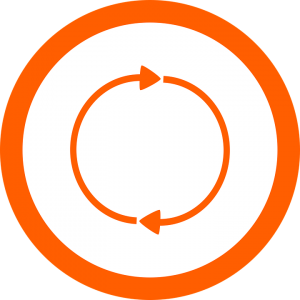
Se o problema persistir, após seguir as etapas acima, reinicie o seu PC. Reiniciar o PC atualiza o sistema, resolvendo esse problema.
Etapa 4: limpe seu dispositivo

Verifique se não há sujeira bloqueando os sensores do dispositivo. Verifique embaixo do dispositivo do mouse e, se houver sujeira, limpe-o.
Etapa 5: verifique sua bateria
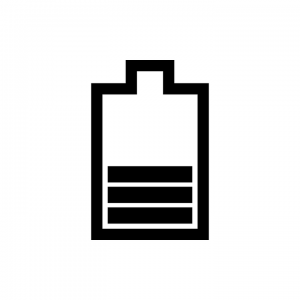
Se você estiver usando um mouse sem fio. Você pode se esquecer de carregar ou mesmo verificar a bateria do dispositivo. Para corrigir problemas do mouse, verifique seu dispositivo para ver se está totalmente carregado ou com a bateria funcionando.
Etapa 6: verifique seu mouse

Se o problema persistir, após seguir as soluções acima, talvez seja necessário verificar se o dispositivo em si não está danificado. A maioria dos dispositivos de mouse possui um pisca-pisca. Geralmente, é uma luz vermelha colorida que pisca embaixo do seu dispositivo. Se isso não estiver piscando, seu dispositivo pode estar quebrado.
Além disso, verifique o cabo do dispositivo, se perceber que está quebrado. Pode ser necessário substituir ou reparar seu dispositivo.
Etapa 7: Atualize o driver do dispositivo
Se o problema persistir, talvez seja necessário atualizar o driver do dispositivo.
Temos um programa de software perfeito para você – Driver Reviver!
Reviver Driver verifica o seu sistema em busca de drivers desatualizados e ausentes.
Em seguida, ele entrega os drivers atualizados diretamente dos fabricantes originais, garantindo que você esteja obtendo os drivers corretos.
Was this post helpful?YesNoLivre Atualizações de Driver
Atualize seus drivers em menos de 2 minutos para aproveitar melhor desempenho do PC - Livre.
Livre Atualizações de Driver
Atualize seus drivers em menos de 2 minutos para aproveitar melhor
desempenho do PC - Livre.
Não encontrou sua resposta?Faça uma pergunta para a nossa comunidade de especialistas de todo o mundo e receber uma resposta em nenhum momento a todos.most relevant artigos recentes Empresa| Sócios| EULA| Informações Legais| Não venda/compartilhe minhas informações| Gerenciar meus cookiesCopyright © 2025 Corel Corporation. Todos os direitos reservados. Termos de uso | Privacidade | CookiesFixe no Pinterest
-